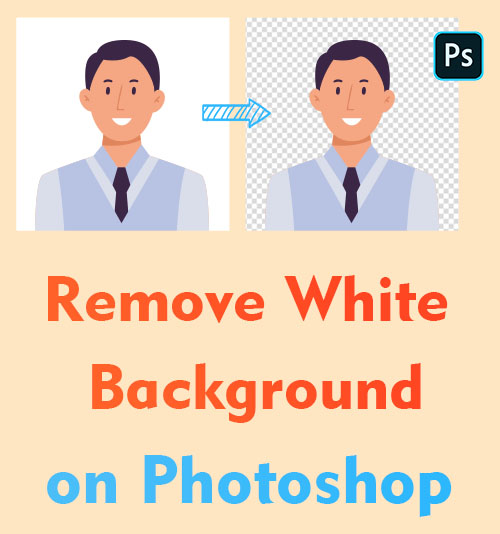
Istnieje wiele powodów, dla których chciałbyś wiedzieć, jak usunąć białe tło w Photoshopie. Na przykład, może chcesz zmienić kolor tła swojego portretu identyfikacyjnego lub mieć przezroczystą wersję swojego logo lub znaku towarowego.
Wiele osób uważa, że Photoshop jest skomplikowany, ale w rzeczywistości wymazywanie białego tła w Photoshopie jest łatwe. W tym artykule przedstawię 3 proste narzędzia programu Photoshop, aby wykonać zadanie.
Ponieważ Photoshop wymaga ręcznego pozbycia się białego tła, jeśli szukasz Narzędzie do usuwania tła AI, możesz iść do Część 2. Zalecamy narzędzie do usuwania AI, które może automatycznie i szybko usunąć białe tło.
Nurkujmy!
Część 1. Jak usunąć białe tło w Photoshopie?
Photoshop jest wszechstronny i zapewnia różne narzędzia. W tej części przedstawię 3 narzędzia, które mogą dobrze usunąć białe tło. Narzędzie Magiczna różdżka jest idealne do obrazów z jednolitym i spójnym tłem, umożliwiając zaznaczanie i usuwanie tła przy minimalnym wysiłku. Narzędzie Szybkie zaznaczanie działa dobrze w przypadku obrazów z bardziej złożonym tłem, ponieważ inteligentnie wykrywa i wybiera podobne obszary do usunięcia. Magic Eraser Tool to automatyczne narzędzie do usuwania tła programu Photoshop, które może inteligentnie usuwać białe tło.
Narzędzie Magiczna różdżka — najlepsze dla początkujących
Jeśli uważasz, że używanie Photoshopa do usuwania białego tła jest zbyt skomplikowane, chcę przedstawić Ci narzędzie Magiczna różdżka. Może wybrać obiekt z obrazu bez wysiłku.
Nie wymagaj żadnych umiejętności; jednym kliknięciem oddzielisz obiekt od tła. Dlatego Magic Wand Tool to najlepszy wybór dla początkujących!
Poniżej znajdują się proste kroki, jak usunąć białe tło w Photoshopie.
- Uruchom program Photoshop i kliknij „Plik>Otwórz” , aby wybrać obraz z białym tłem, który chcesz usunąć.
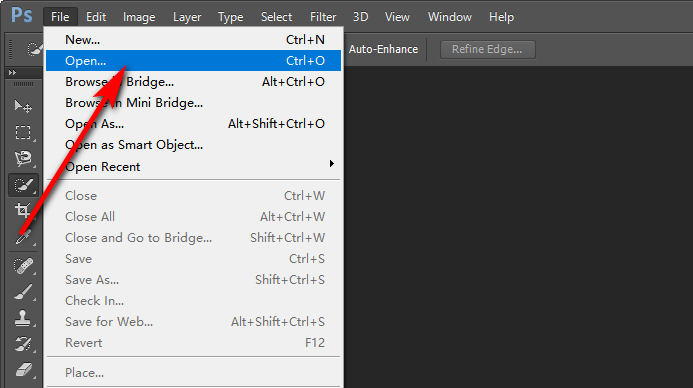
- Wybierz Narzędzie Różdżka na lewym pasku narzędzi, a następnie kliknij obiekt, który chcesz zachować, a znajdziesz przedmiot wybrany automatycznie.
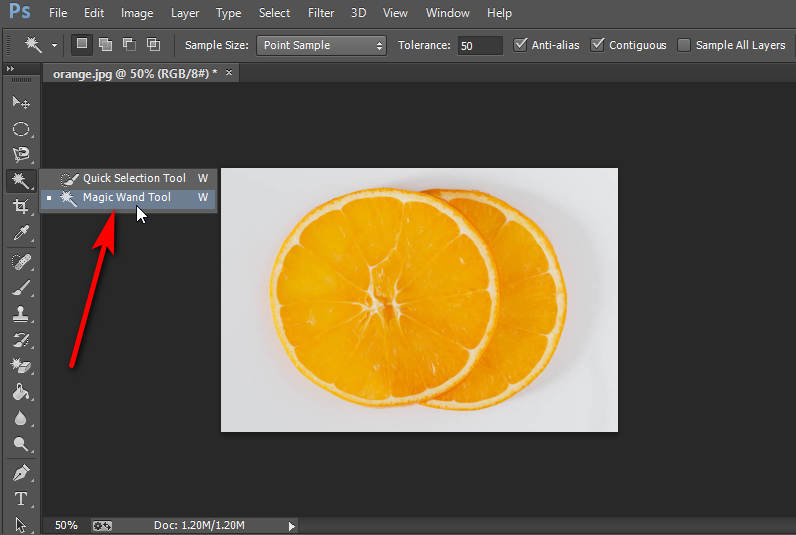
- Następnie kliknij obraz prawym przyciskiem myszy i wybierz „Wybierz odwrotność”. Następnie naciśnij Ctrl + C (lub Ctrl + X) i wklej swój obraz (Ctrl + V), aby oddzielić obiekt od tła.
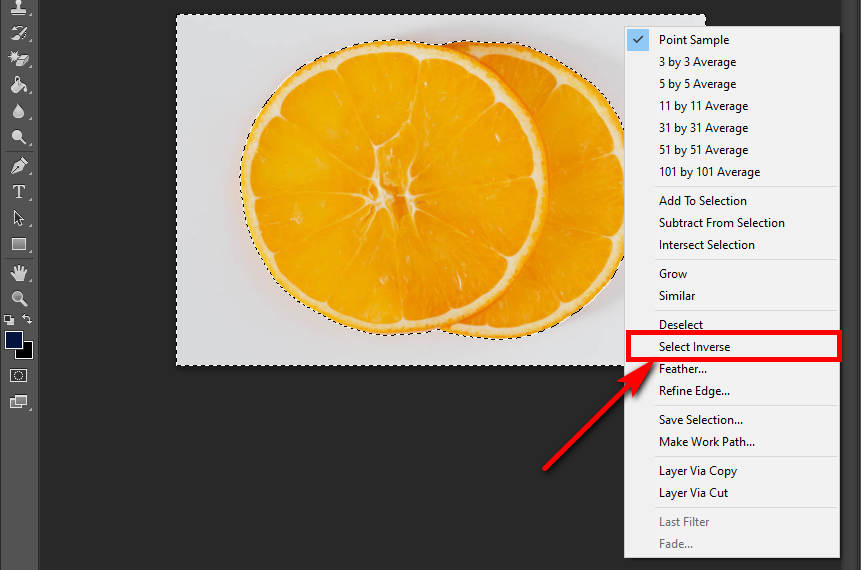
- Zobaczysz, że do prawego panelu warstw została dodana nowa warstwa z przezroczystym tłem i naciśnij ikona „oka”. z „tło” w prawym panelu Warstwy, aby była niewidoczna. I przekonasz się, że obraz z przezroczystym tłem jest gotowy.
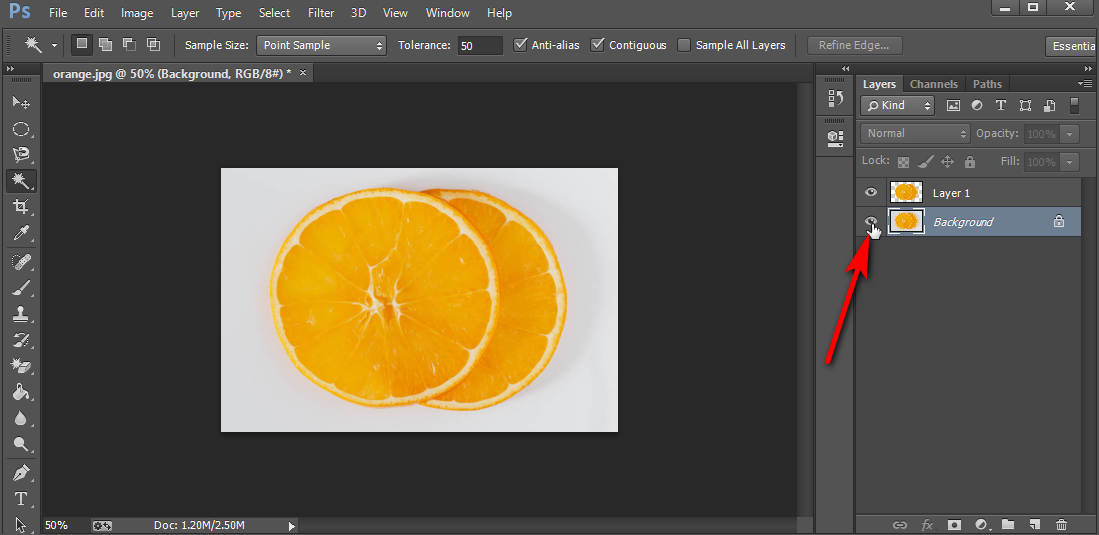
- Na koniec możesz kliknąć „Plik>Zapisz jako”, aby zapisać obraz w formacie PNG, ponieważ obsługuje on przezroczyste tło.
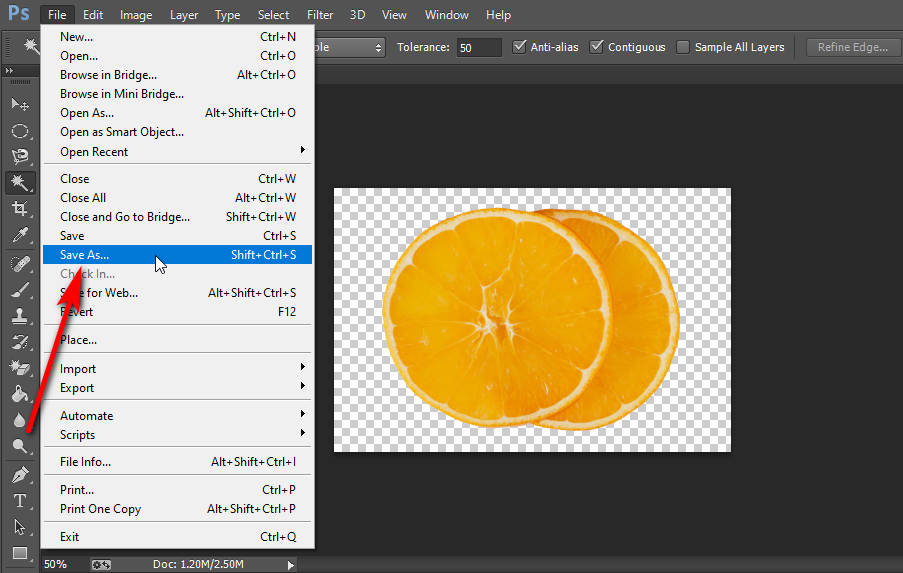
Narzędzie szybkiego zaznaczania — obsługuj obraz z wyraźnymi krawędziami
Narzędzie szybkiego zaznaczania umożliwia szybkie zaznaczanie lub zakreślanie obiektów. Nadaje się do obiektów o wyraźnych krawędziach. Narzędzie może precyzyjnie i szybko wskazywać i tworzyć makiety.
Dzięki tym krokom nauczymy się, jak pozbyć się białych znaków w Photoshopie.
- Otwórz program Photoshop i przejdź do „filet" menu. Uderzyć "Otwarte”, aby przeglądać i wybrać obraz, którego białe tło ma zostać usunięte. Następnie wybierz Szybkie narzędzie Selection na zestawie narzędzi.
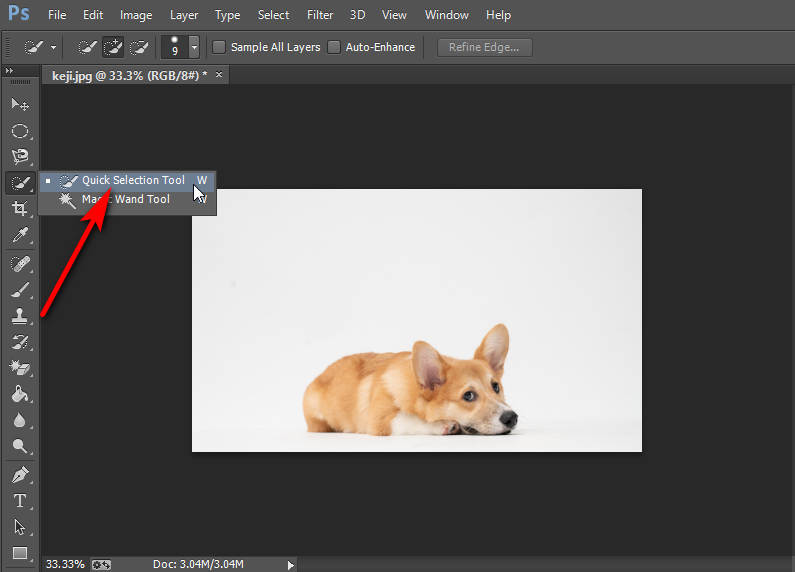
- Teraz możesz zakreślić psa, którego chcesz zatrzymać. Następnie Photoshop utworzy wokół niego obszar zaznaczenia.
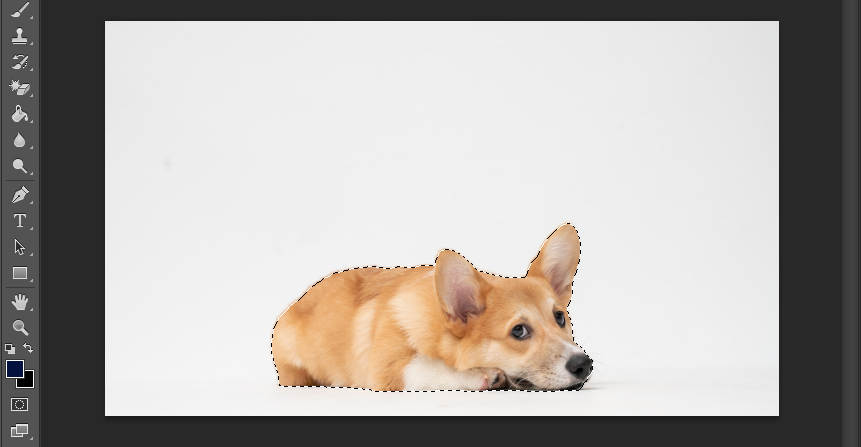
- Teraz naciśnij Ctrl + C (lub Ctrl + X) i wklej swój obraz (Ctrl + V). Po prawej stronie ekranu programu Photoshop widać dwie warstwy, warstwę 1 i tło. Teraz kliknij ikona „oka”. warstwy Tło, a zobaczysz, że białe tło stało się przezroczyste.
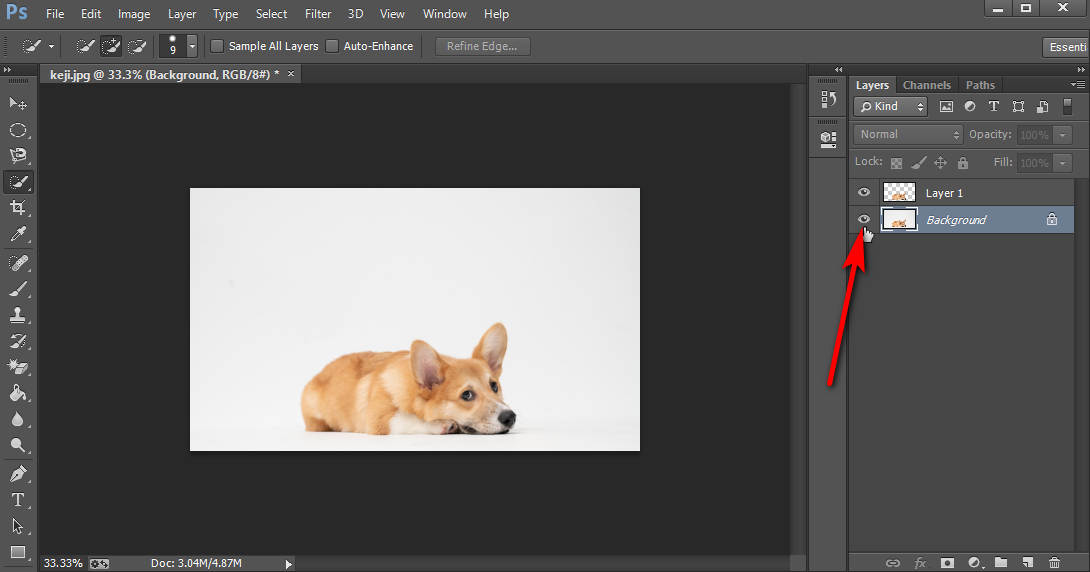
- Możesz kliknąć „Plik>Zapisz jako”, aby zapisać obraz jako PNG, jeśli jesteś zadowolony z obrazu bez białego tła.
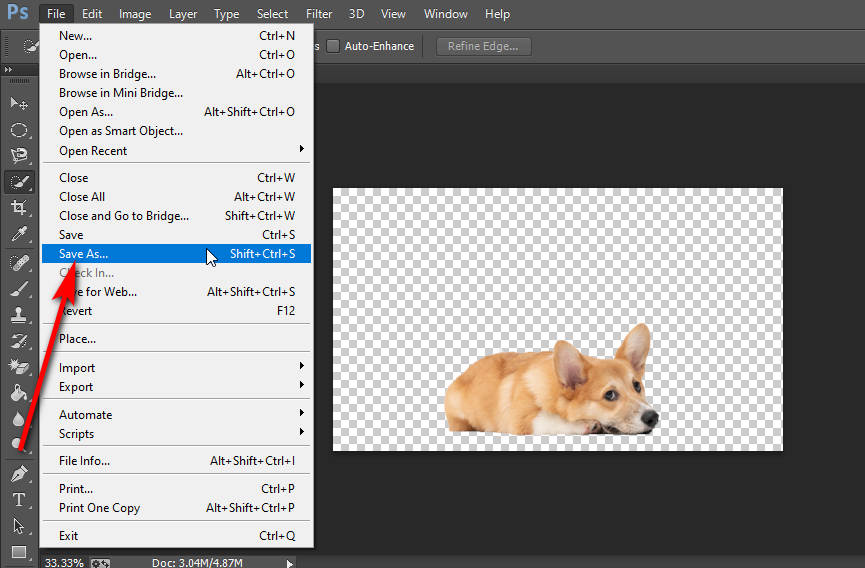
Narzędzie Magic Eraser — wymaż tło jednym kliknięciem
Połączenia Magia Eraser Tool jest wyposażony w funkcję automatycznego usuwania. To najlepszy sposób na usunięcie białego tła w Photoshopie. W przeciwieństwie do Magic Wand Tool, może wymazać białe tło w Photoshopie jednym kliknięciem i nie trzeba tworzyć nowej warstwy. Jednak narzędzie Magic Eraser nie nadaje się do obiektu na tle o podobnych kolorach. Podobne kolory wpłyną na dokładność podczas używania tego narzędzia do usuwania tła do automatycznego usuwania tła.
Jak sprawić, by białe tło było przezroczyste w Photoshopie? Oto kroki.
- Uruchom program Photoshop i uzyskaj dostęp do „filet" menu. Wybierz "Otwarte”, aby eksplorować i wybrać obraz z białym tłem.
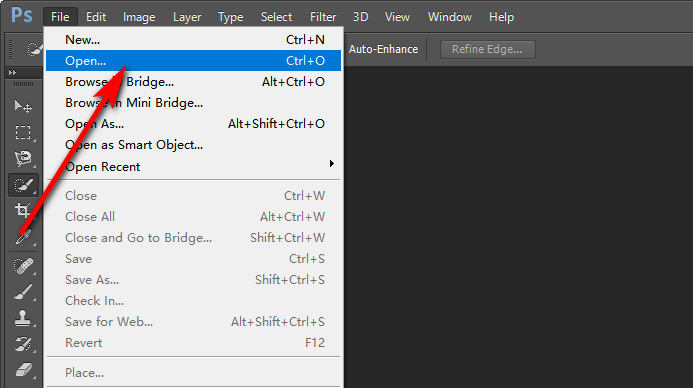
- Kliknij narzędzie Gumka, kliknij prawym przyciskiem myszy, aby wybrać Magia Eraser Tooli kliknij tło obrazu. Wtedy białe tło zostanie niesamowicie usunięte.
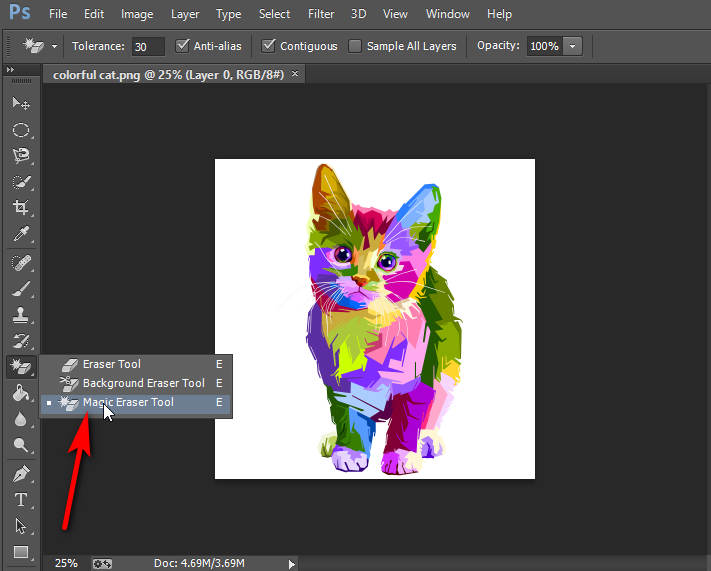
- Na koniec, jeśli zgadzasz się na wynik, naciśnij „Plik>Zapisz jako”, aby wyeksportować obraz jako PNG.
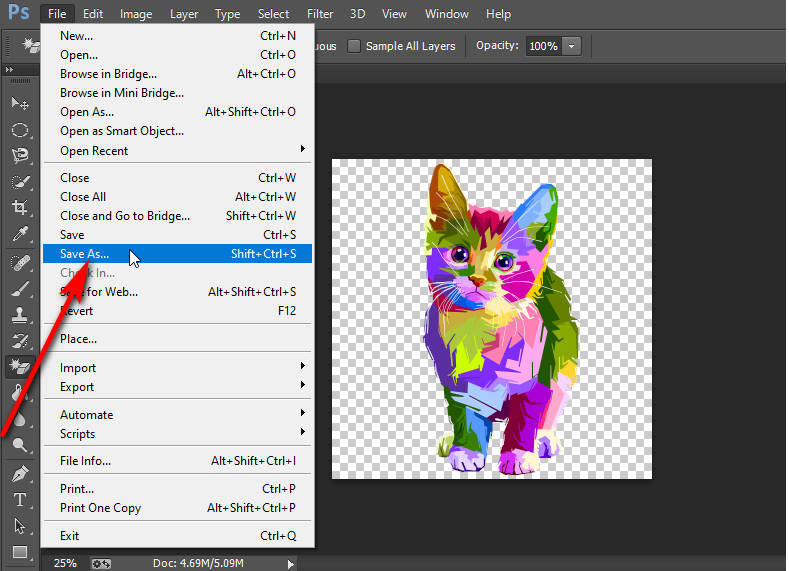
Część 2. Jak usunąć białe tło bez Photoshopa?
Wprowadziliśmy 3 najlepsze sposoby usuwania białego tła w Photoshopie, a teraz chcę polecić bezproblemowy sposób usuwania białego tła bez Photoshopa.
Jest używać napędzany sztuczną inteligencją Narzędzie do usuwania tła obrazu AmoyShare narzędzie internetowe. Dzięki niemu nie musisz pobierać żadnego oprogramowania. Możesz to zrobić nawet bez żadnych ograniczeń sprzętowych. Pomaga automatycznie usunąć białe tło. Co więcej, po wymazaniu tła możesz zmienić kolor tła, który Ci się podoba.
Poniżej znajdują się proste kroki, jak usunąć białe tło bez programu Photoshop.
- Odwiedzić Narzędzie do usuwania tła obrazu AmoyShare, a następnie kliknij przycisk „Prześlij obraz”, aby dodać obraz z białym tłem.
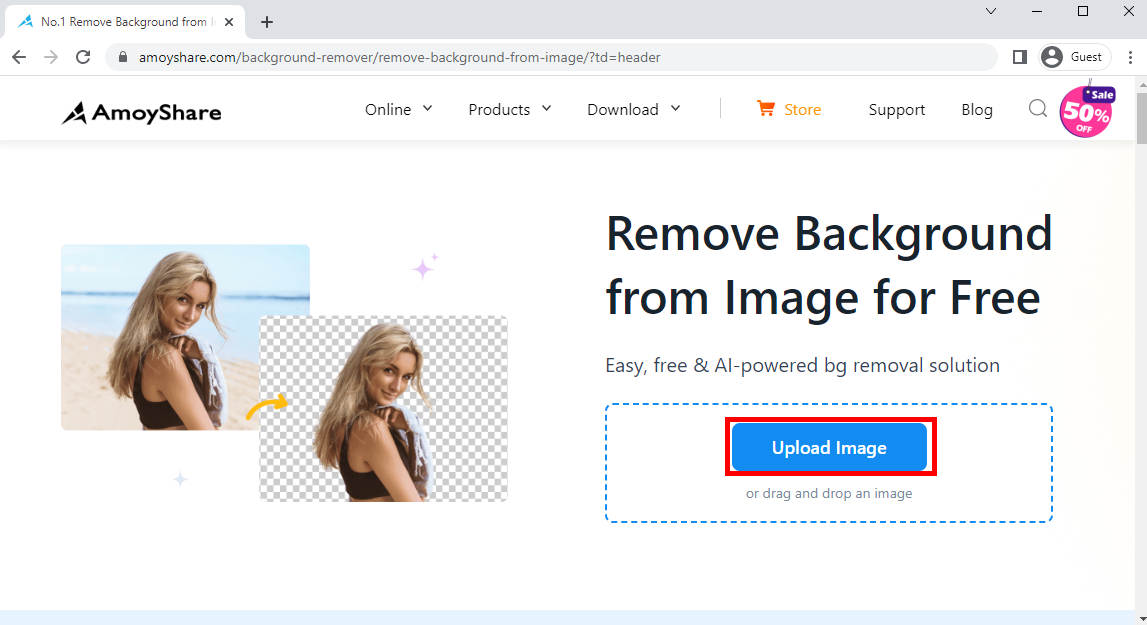
- Wystarczy kilka sekund, a zobaczysz, że tło zostanie automatycznie usunięte. Następnie naciśnij przycisk „Pobierz”, aby wyeksportować obraz z przezroczystym tłem. Jasne, możesz także dodać nowy kolor tła przed pobraniem obrazu.
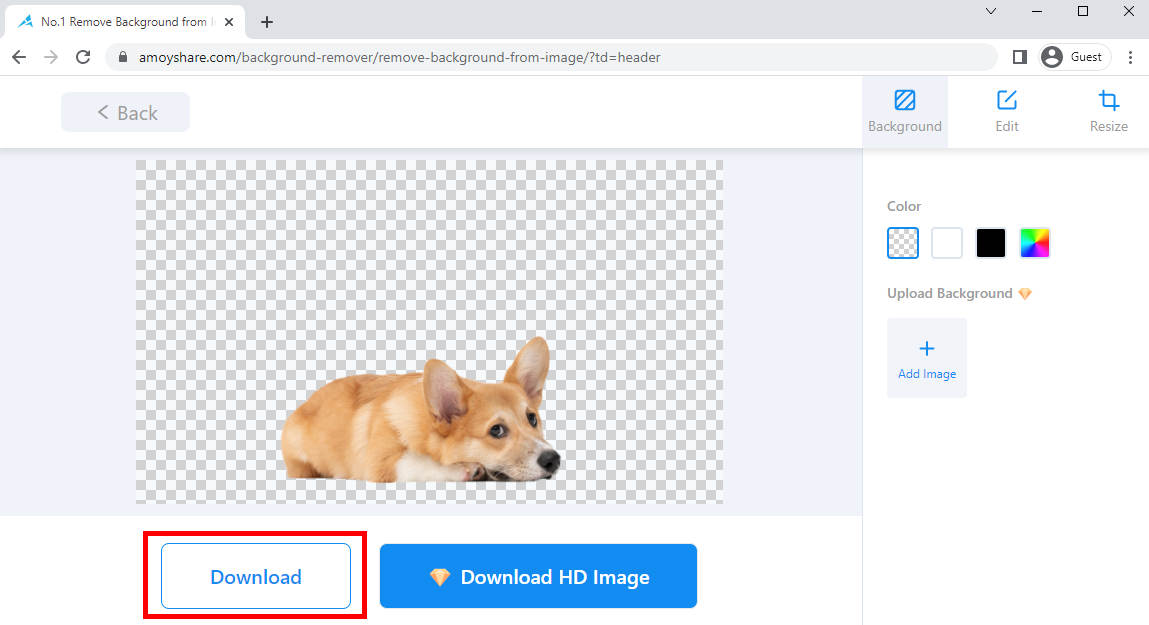
Wnioski
Mówiąc o tym, jak usunąć białe tło w Photoshopie, wiele osób wie tylko, jak używać narzędzia pióra i narzędzia lasso. Po przeczytaniu tego artykułu możesz opanować 3 lepsze narzędzia, aby pozbyć się białego tła w Photoshopie. Każdy ma swoją siłę; wybierz ten, który Ci się podoba. I nie zapominaj, że jest jeszcze jeden zasilany przez sztuczną inteligencję Narzędzie do usuwania tła obrazu AmoyShare możesz użyć do usunięcia białego tła online za darmo!
Najczęściej zadawane pytania:
Jak usunąć białe tło w Photoshopie online?
Pierwsza wizyta Narzędzie do usuwania tła obrazu AmoyShare Strona internetowa. Po drugie, kliknij przycisk Prześlij obraz, aby dodać obraz. Po trzecie, tło jest niesamowicie wymazane i możesz pobrać zdjęcie.
Jak za pomocą programu Photoshop usunąć białe tło z logo?
Najpierw uruchom program Photoshop i prześlij obraz logo. Po drugie, wybierz narzędzie Magic Eraser i kliknij tło logo. Po trzecie, tło zostanie niesamowicie usunięte i możesz zapisać obraz w formacie PNG z przezroczystym tłem.